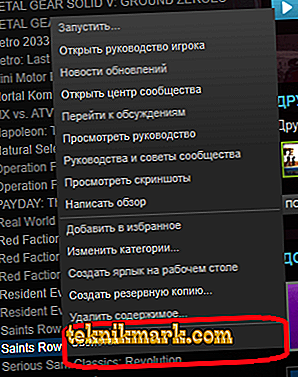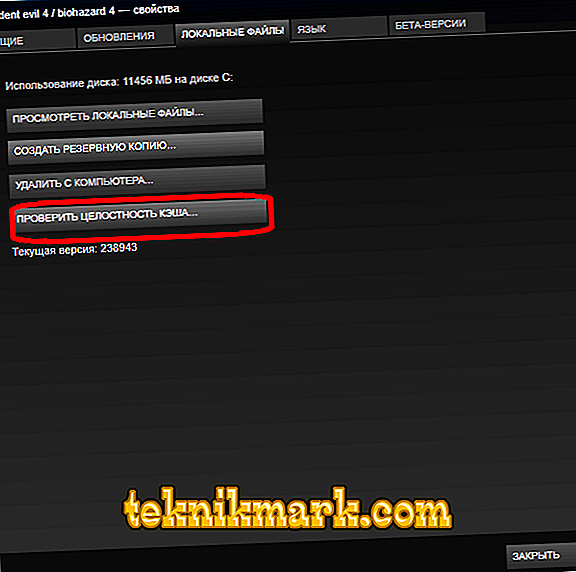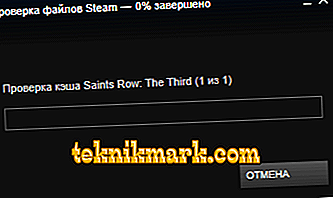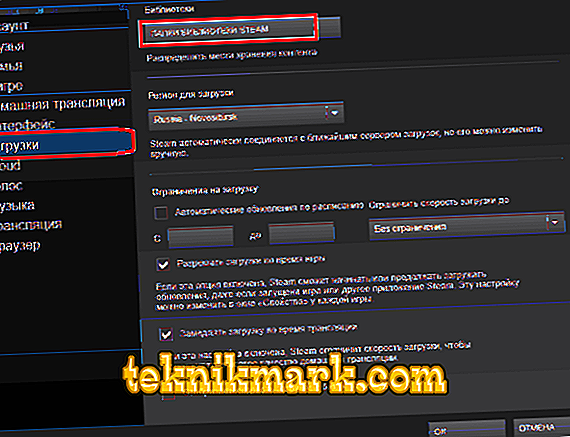Permainan di Steam tidak bermula, kemalangan, memberi kesilapan? Sesetengah failnya mungkin rosak atau dihapuskan. Untuk memuat turunnya, anda tidak perlu memasang semula utiliti itu. Cuba semak cache. Steam akan mengimbas direktori, cari data yang rosak dan muat turun lagi. Jika pelanggan itu sendiri tidak berfungsi dengan betul, ia melambatkan atau membeku, anda perlu membersihkan kandungan folder "Cached".

Bilakah saya perlu menyemak atau membersihkan?
Masalah seperti ini boleh berlaku apabila tetapan keserasian tidak betul atau keperluan sistem tidak sesuai. Tetapi jika mesej "Tiada fail boleh laku" muncul ketika memulakan permainan, itu bermakna data penting tidak ada. Contohnya, mereka rosak oleh virus. Atau, sebaliknya, antivirus membawanya untuk perisian hasad.
Sesetengah utiliti "menimbang" puluhan gigabait. Saya tidak mahu memuat turunnya secara baru demi satu atau dua perpustakaan. Untuk memulihkan permainan di Steam, tidak perlu memasang semula. Ia sudah cukup untuk mengira semula cache dan semak keutuhannya dalam Steam. Sistem ini akan "melihat" sama ada segala-galanya berada di tempat dan memuat komponen yang hilang.
Jika pelanggan itu sendiri melambatkan, cuba hapuskan semua fail sementara. Mereka berada dalam direktori program. Dan mereka mesti dialih keluar secara manual
Semak
Anda boleh memulihkan data yang rusak melalui antara muka klien. Untuk mengesahkan integriti cache permainan:
- Buka perpustakaan.
- Cari utiliti yang anda hadapi dengan masalah. Ia mesti dipasang.
- Klik padanya dengan butang tetikus kanan.
- Perkara "Hartanah".
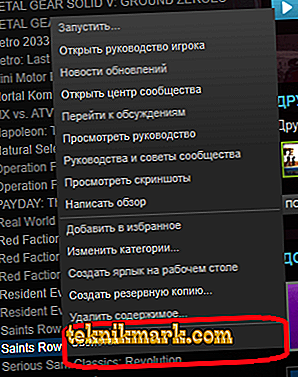
- Tab "Fail Tempatan". Ia menunjukkan berapa banyak ruang yang diperlukan oleh program. Anda boleh membuka direktori atau membuat sandaran.
- Klik pada "Semak Cache Integrity". Dan Steam akan mula diimbas. Ia akan menunjukkan berapa banyak minat yang telah diproses. Ia akan mengambil banyak masa sekiranya aplikasi itu banyak mendapat perhatian.
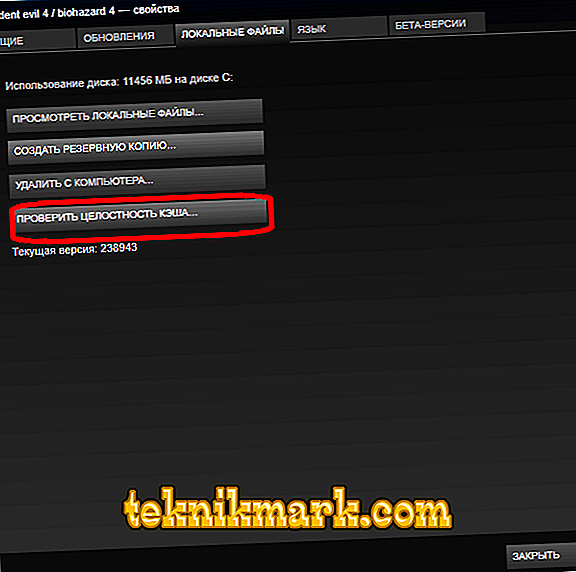
Memeriksa Integriti Cache Steam
- Sistem ini akan menentukan sama ada terdapat komponen yang rosak. Dan muat turunnya.
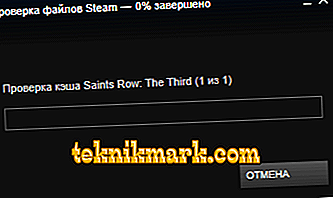
- Jangan mengganggu proses.
- Anda akan melihat mesej seperti "7 fail telah dimuat naik."
Ia berfungsi dengan semua permainan. Jika salah seorang daripada mereka masih tidak mula, maka masalahnya tidak dalam komponen yang rosak.
Kami bersih
Sebelum anda membersihkan cache di Steam, anda perlu mencari direktorinya.
- Klik kanan pada ikon yang anda melancarkan klien.
- Rentetan "Properties"
- Tab "Label".
- Dalam "Objek" ialah laluan ke folder.
Melalui wap ini juga boleh didapati.
- Menu paparan.
- Item "Tetapan".
- Tab "Muat turun".
- "Folder Perpustakaan".
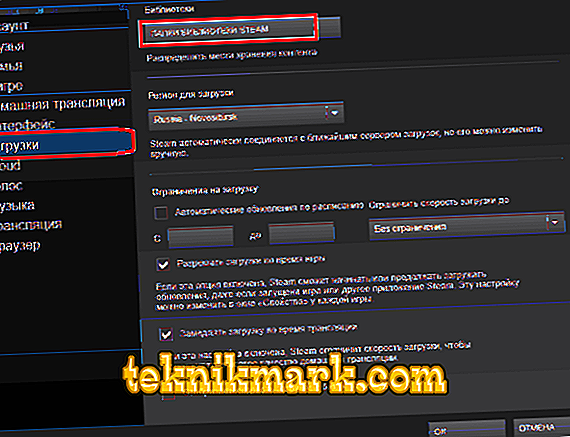
- Cari direktori utama - "Steam". Perpustakaan tambahan dipanggil "SteamLibrary". Anda boleh memberi mereka nama lain.
Sekarang pertimbangkan untuk membersihkan cache.
- Buka direktori dengan program ini.
- Subdirektori "Steam".
- Folder "Cached". Ia mengandungi fail sementara.
- Anda boleh memadamkan semuanya.
- Atau menyusunnya mengikut tarikh perubahan untuk memadam yang lama. Untuk melakukan ini, klik kanan pada kawasan bebas dari tingkap. Pilih senarai juntai Kumpulan. Dan tandakan "Mengikut tarikh".
Cache yang dibersihkan akan mengisi dengan cepat. Tetapi ia tidak akan menjadi "tidak berguna" maklumat.
Sekiranya terdapat sebarang masalah dengan permainan, jangan tergesa-gesa untuk memadamkannya dan meminta bayaran balik. Sesetengah data mungkin tidak "dimuat semula" disebabkan oleh sambungan Internet yang tidak stabil. Atau memadamnya antivirus. Cuba muat turun lagi. Jika ini tidak menyelesaikan masalah, hubungi Sokongan Wap.